| win10安装telnet服务器(开启端口,开启telnet客户端后依旧显示:无法打开到主机的连接,在端口xxxx连接失败) | 您所在的位置:网站首页 › telnet怎么打开win11 › win10安装telnet服务器(开启端口,开启telnet客户端后依旧显示:无法打开到主机的连接,在端口xxxx连接失败) |
win10安装telnet服务器(开启端口,开启telnet客户端后依旧显示:无法打开到主机的连接,在端口xxxx连接失败)
|
前言 注:我使用telnet的根本原因是想测试端口是否通,因为要使用花生壳, 而之所以会显示 启telnet客户端后依旧显示:无法打开到主机的连接,在端口xxxx连接失败 错误,本质原因是: 1、你没有telnet服务端 2、你没有开启对应端口 3、(重中之重,这也是我一直失败的原因)你没有开启服务!!!!!!!!!!! 正常安装好telnet服务端后cmd执行 telnet 127.0.0.1 是会进入,即成功的,但是你在后面随便加一个端口号会发现,还是出现在端口xxx连接失败的问题,即使你打开了对应的端口号,那是因为 你没有一个服务在使用这个端口号,就像https会使用443,那么你访问443端口是能够成功的,如果没有服务使用8081,那么你访问就会出现上面的情况,所以,你需要开启一个服务,并且这个服务要使用8081端口才能成功, 因为我需要使用springboot操作公众号,所以我将springboot配置文件袋端口号设置为8081,然后启动项目,只有启动成功后,telnet才能成功,同样花生壳才能成功连接 分割线----------------------------------------------------------------------------------------------------------------------- 以下是原文 这是由于win10压根没有telnet服务端,即使你到启动或关闭win应用中也只能看到客户端的,但是没有服务端就不能使用 telnet 127.0.0.1 命令,所以我们需要下载telnet服务端, 下载地址: http://www.goodtechsys.com/downloadstelnetnt2000.asp 然后就是下载安装,安装完成就代表开启了服务端,直接在cmd里面使用 telnet 127.0.0.1命令,如果成功会显示 |
【本文地址】
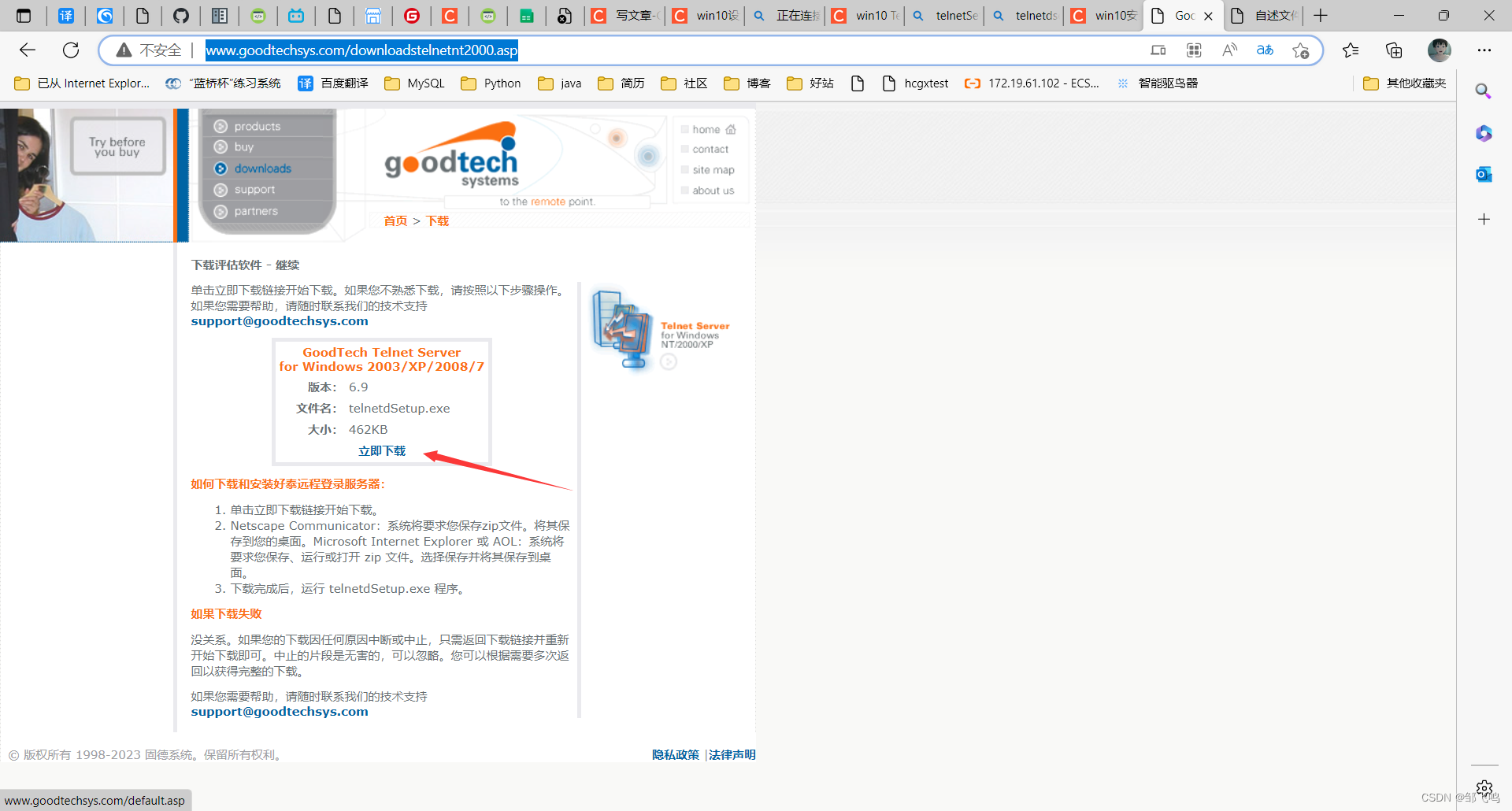 可能需要等一会才有反应
可能需要等一会才有反应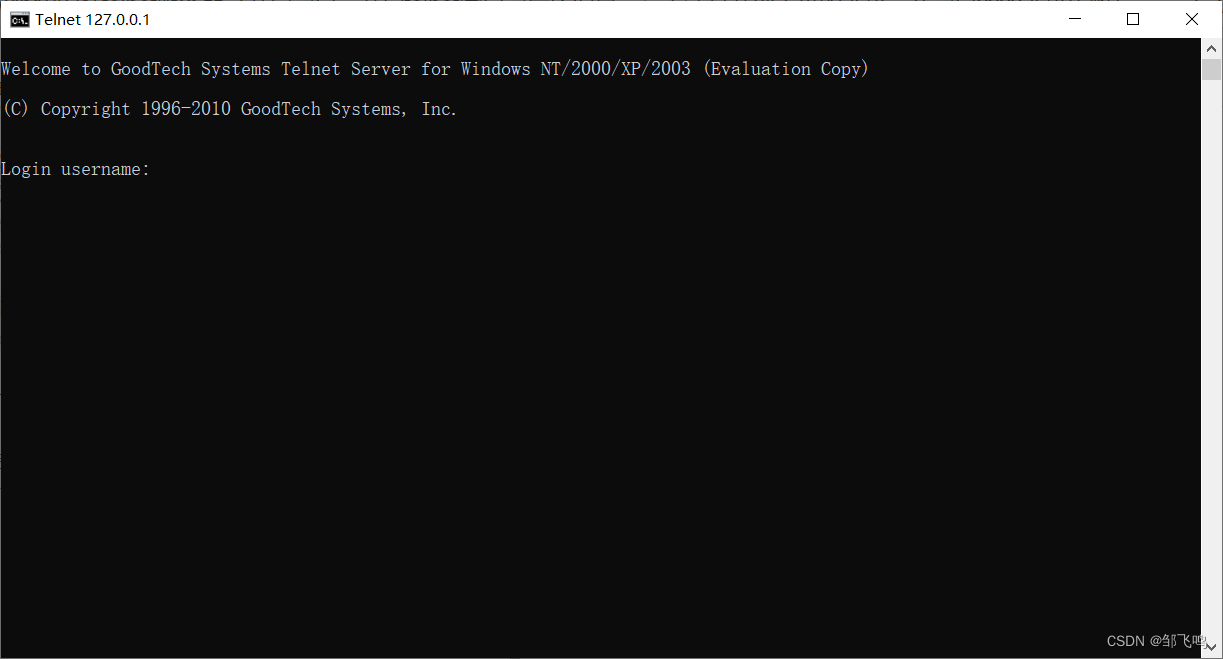 最后,这样在 启动或关闭win应用中 还是没有服务端的选项,但是可以将安装路径添加到环境变量里面去,(一个思路,不一定成功)
最后,这样在 启动或关闭win应用中 还是没有服务端的选项,但是可以将安装路径添加到环境变量里面去,(一个思路,不一定成功) 